使用Wordpress建立博客
1、正式开始安装wordpress之前,需要先把域名绑定到你的虚拟主机上。登录你的主机后台,找到"Addon domains"这一项。
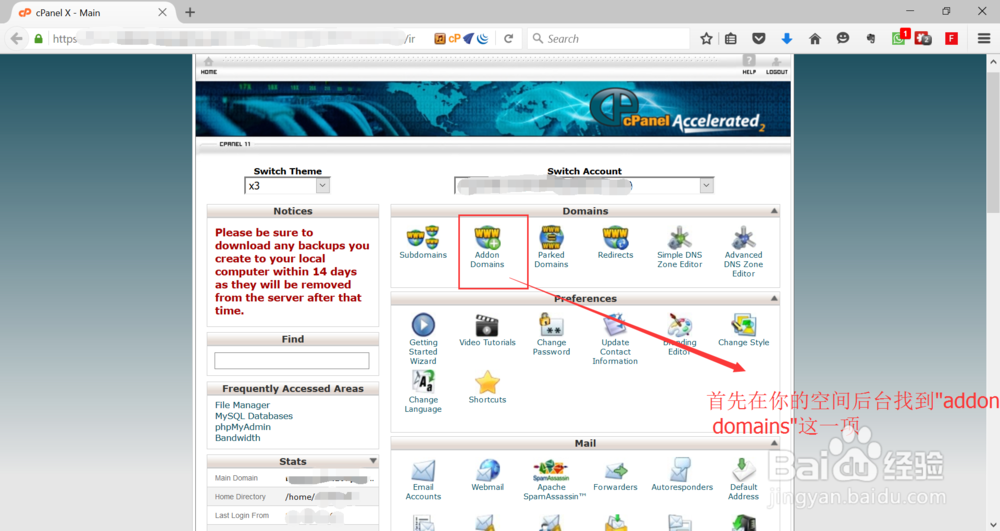
2、新的页面里分别填写你的域名和密码,FTP用户名和文件夹时自动生成的,不需要你自己填写。填写完之后,点击add domian。出现下面第二个图,就说明已经添加好域名了。
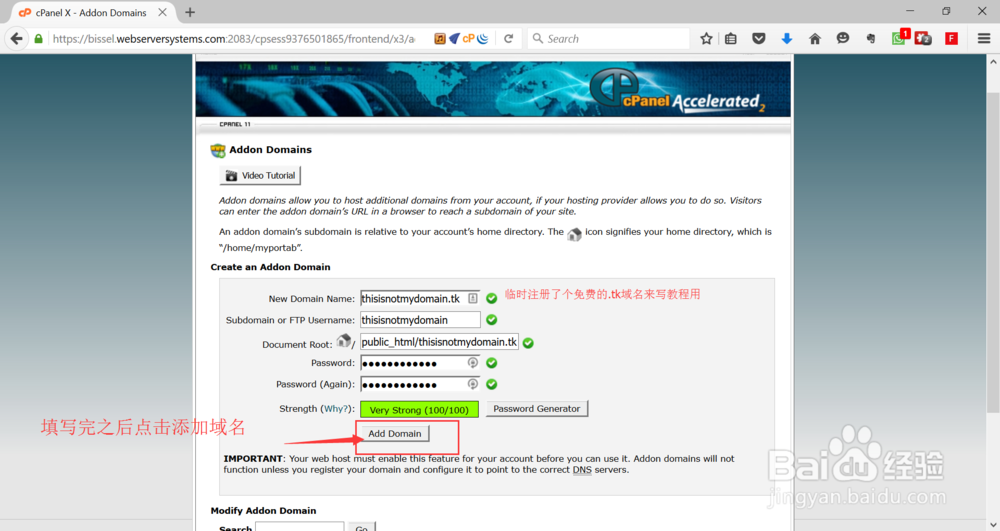

3、回到你的域名注册商,在DNS记录里面,把你的域名解析到你的虚拟主机的ip上。我临时注册了个免费的邮箱来演示。可以看下图。这样子就算是完全把域名和主机结合在一起了,我们可以设置数据库了。
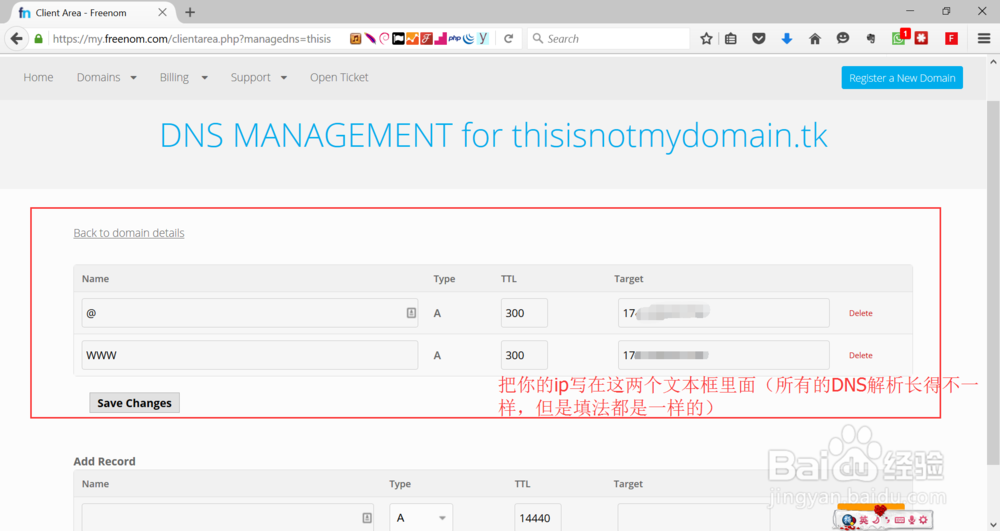
4、回到控制面板,找到SQL管理(如下图所示)。进入之后,给自己的数据库起个名字(等一会儿需要用到这个名字)。
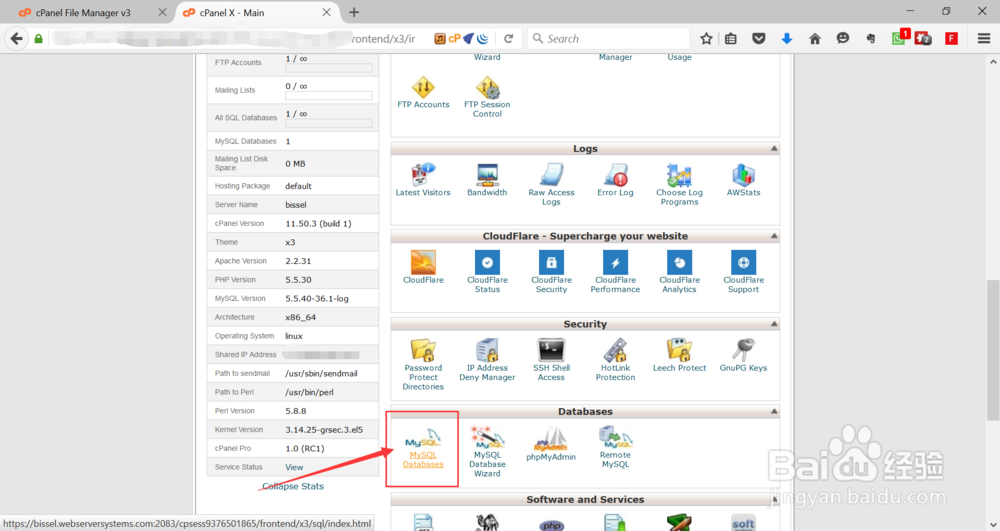
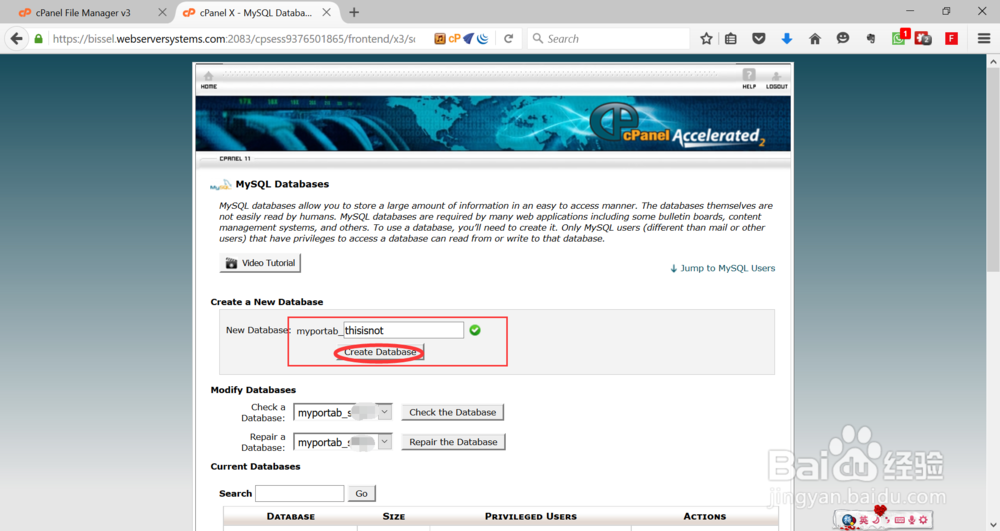
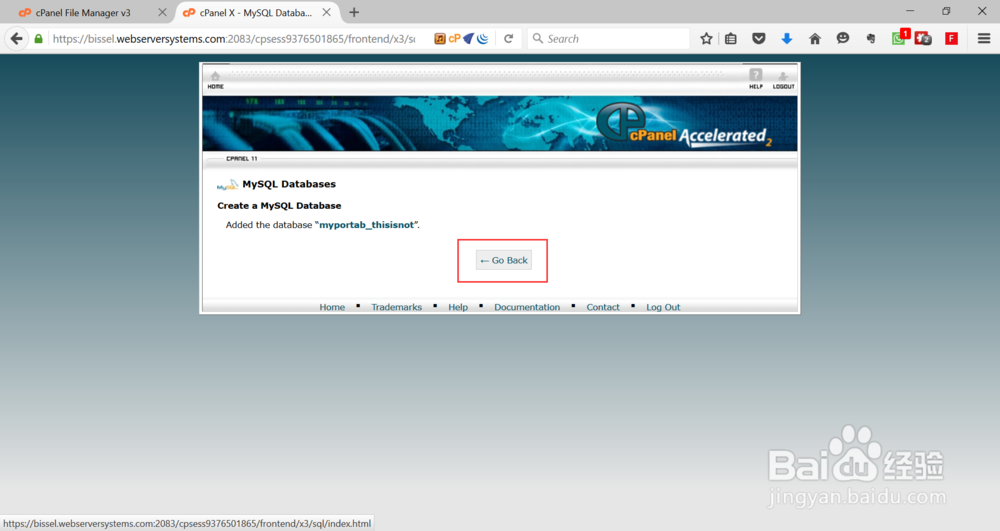
5、数据库建立成功之后,在“建立数据库”下面找到新建用户。填写你想设定的用户名和密码(等一会儿要用到)。
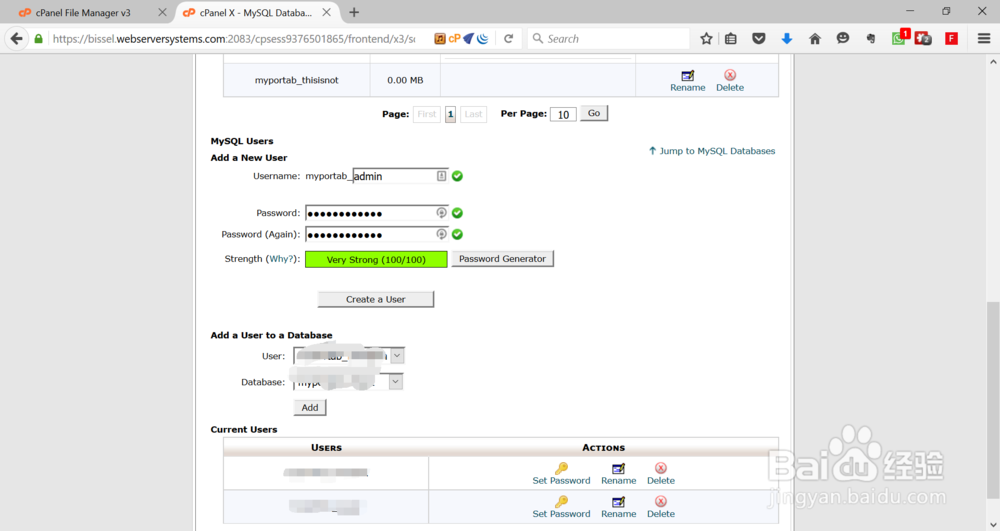
6、再继续向下看,赋予该用户管理刚设定的数据库的权利(注意选择你刚设定的用户和数据库名字)。新的页面勾选all privileges, 然后点击Make changes。现在准备工作全部完成,可以开始建议wordpress博客了!
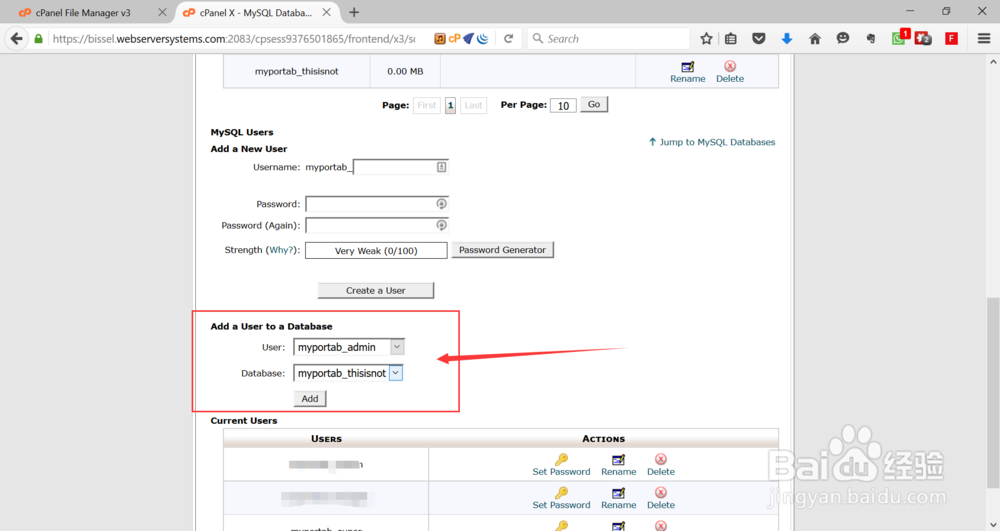
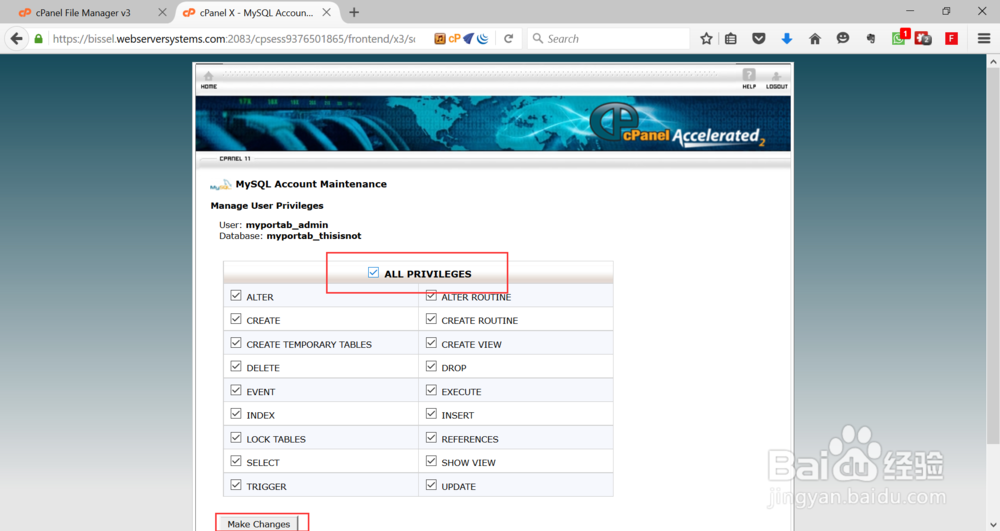
1、在域名控制面板里,找到File Manager,点开后,选择自己要安装wordpress的域名文件夹。

2、在网页文件夹管理的页面,找到Upload,点开,进入上传页面。在上传页面点击"browse",然后找到你下载在本地的wordpress文件包上传。当右下角显示完全上传完毕之后,你就可以点击Go back...回到之前的页面。
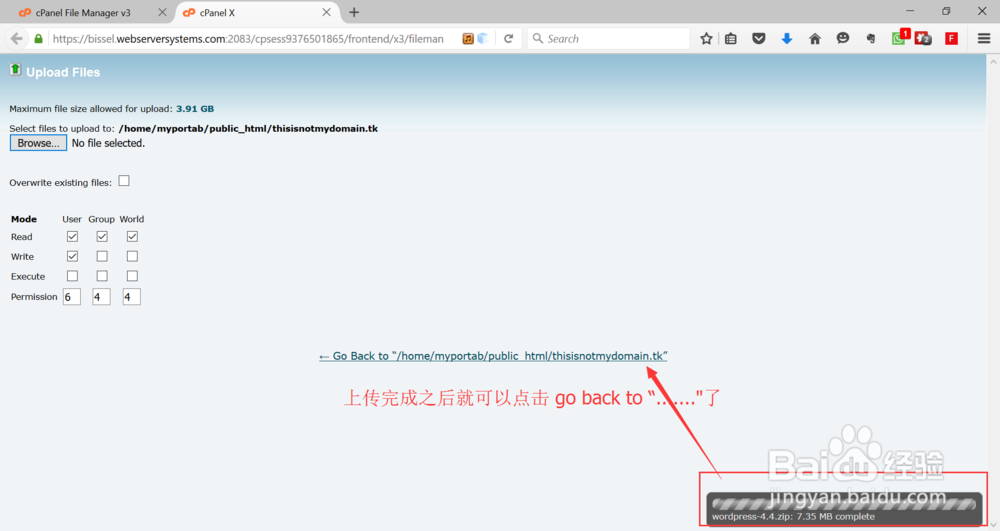
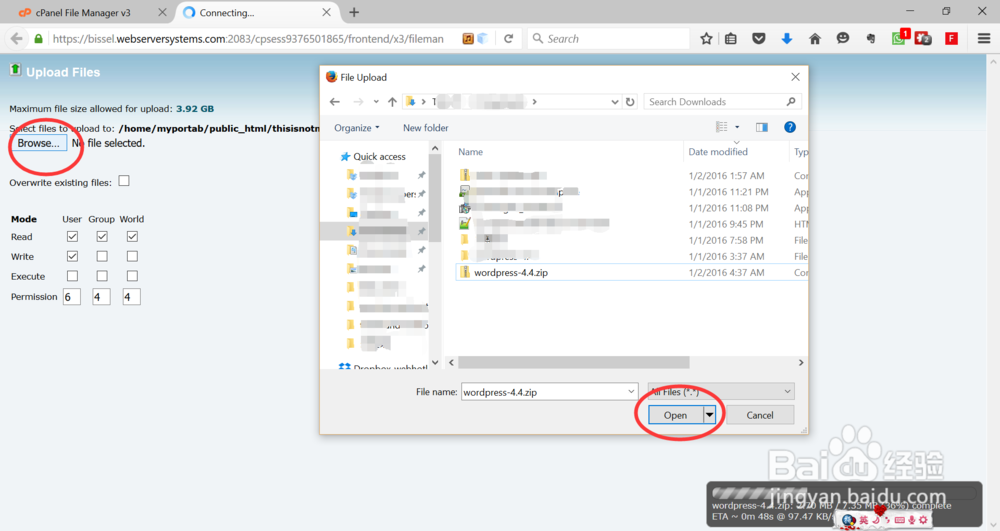

3、在文件管理页面,你可以看到我们上传的文件包已经安静待在那里啦。点击wordpress文件包,右上角点击解压缩。确认解压缩途径(默认的就可以,除非你想给子域名安装博客程序)。解压缩之后,系统会跳出来,告诉你都解压缩了哪些文件。直接点击close。
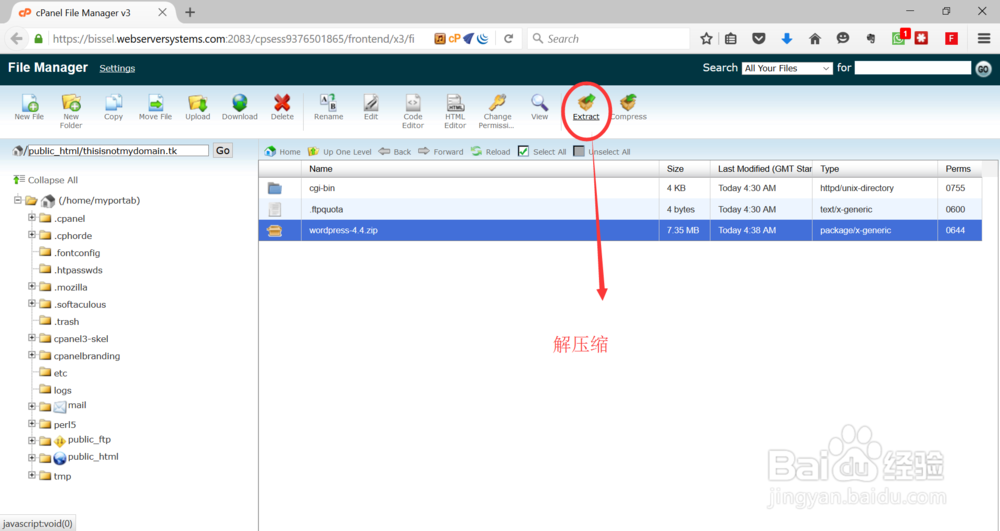

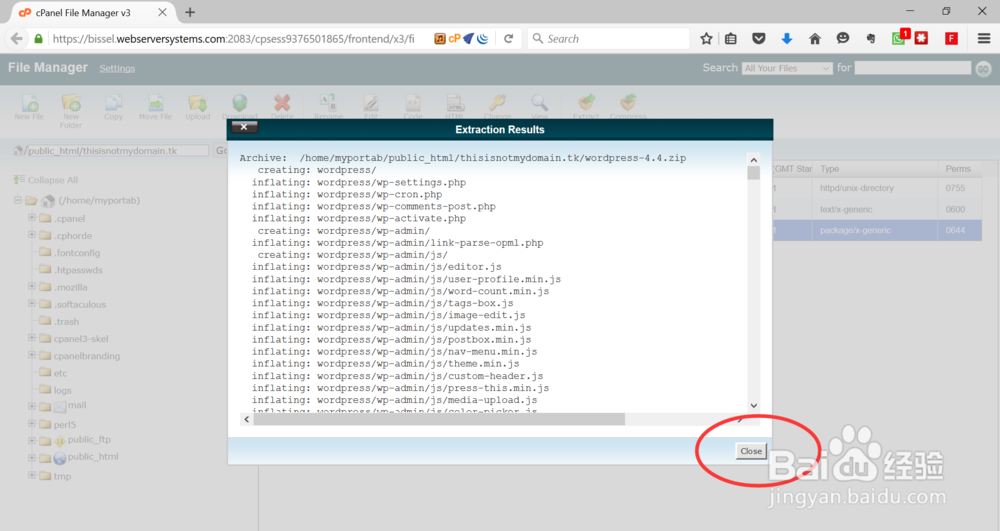
4、新的页面点击reload,就能看到多了一个wordpress文件夹。点击进入这个文件夹当中去。

5、找到"select all(全部选择)”这个选项。找不到的可以看下图红色标志出来的位置。全选之后,在左上角的工具栏当中找到“move(移到)。

6、新出来的窗口当中,会显示将要把选中的文件放在哪里。默认的途径去掉"/wordpress"就可以了。点击Move file(s). 然后找到“返回上一级”


7、在浏览器里面输入浏览地址,就会出现开始安装wordpress的提示。选择自己需要的语言。点击继续。下个页面会提醒你需要准备哪些信息,我们已经在之前的步骤得到了,所以继续下一步。
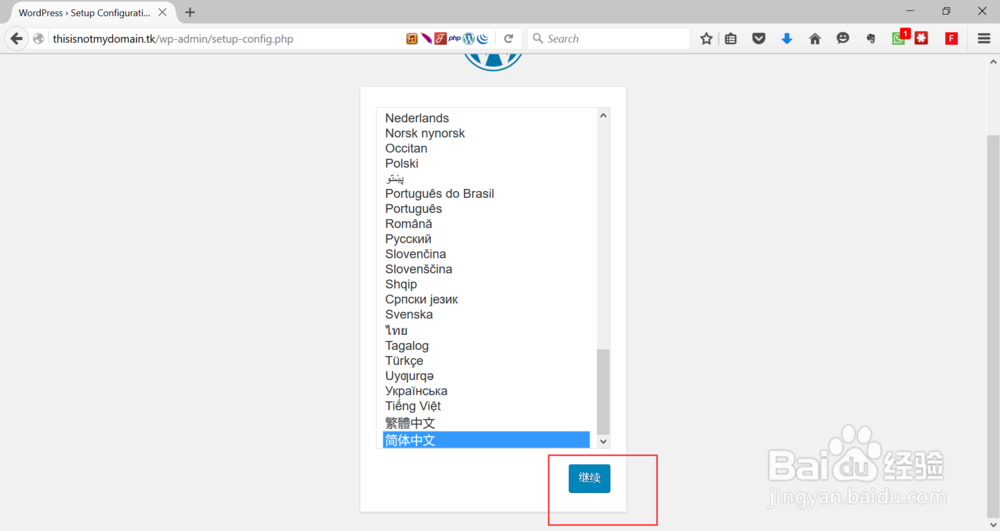

8、点击继续之后,在新的页面当中输入刚刚设定的数据库名、数据库用户以及密码。剩下的都可以为默认。点击确定。下一个页面点击开始安装。
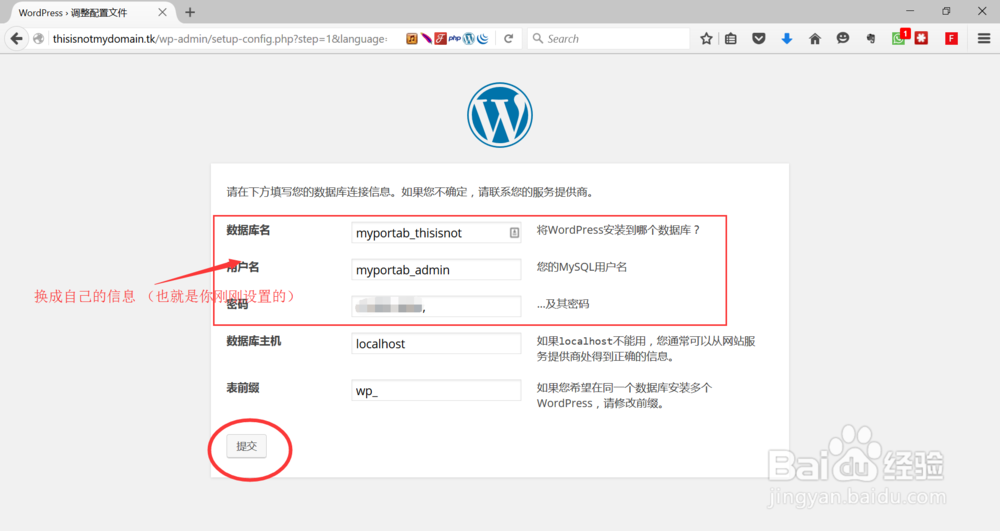

9、如果安装没有出错的话,你就会来到站点设定的页面。给你的博客起个名字,然后设定好自己的用户名、密码和邮箱等信息。点击安装wordpress
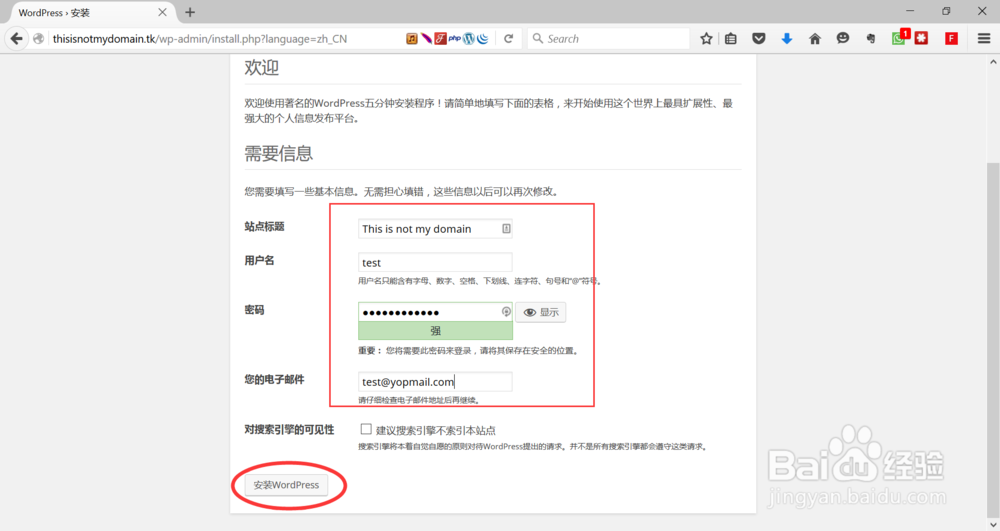
10、安装完成之后,就会提示你登录。就算你不登录,你的博客也已经构架好了!在游览器里面再次输入你的网址,你就能看到一个非常简单的页面了。
想让它变得更漂亮,则可以在后台下载wordpress主题等等。本章中就不再进一步地解释了!
